Tryb okienkowy to najlepszy spisek. Po co w ogóle grać w trybie okienkowym? To z niej najłatwiej przełączyć się na inne okno, gdy nagle do pokoju wejdzie szef, żona, rodzice lub kot, co bardzo przeszkadza w twojej rozrywce. Ale poważnie, to pytanie może być istotne dla fanów starych gier. Z reguły takie gry mają bardzo niską rozdzielczość i wyglądają fatalnie po rozwinięciu do pełnego ekranu. Oprócz, tryb okienkowy wygodne dzięki możliwości przełączania się na inne zakładki, co pozwala na natychmiastowy powrót do gry, bez długiego oczekiwania na „załadowanie” tekstur, lokalizacji itp.
Ale jak uruchomić grę w trybie okienkowym? Tryb pełnoekranowy w niektórych grach można wyłączyć w ustawieniach graficznych samej gry, w innych trzeba będzie zastosować kilka sztuczek. W tym artykule omówimy wszystkie znane metody.
W grze naciśnij ALT+Enter. Jest to klasyczne combo, które działa w wielu aplikacjach pełnoekranowych i ustawia grę w trybie okienkowym.
Niektóre gry używają innych skrótów klawiszowych, które można znaleźć w menu ustawień sterowania.
Korzystanie z właściwości „-”okno»
Jeśli gra nie reaguje na skróty klawiszowe, spróbuj wykonać następujące czynności:
- Zapisz zmiany i wejdź do gry.
Jeśli to nie zadziała, spróbuj "-w" zamiast "-window".
Dzięki tej właściwości uruchamianie gry za pomocą tej ikony będzie odbywać się w trybie okienkowym. Aby ponownie otworzyć grę na pełnym ekranie, wystarczy usunąć wprowadzony warunek.
Ustawienia gry
Niektóre gry obsługują przełączanie do trybu okienkowego za pomocą menu ustawień - wystarczy zaznaczyć pole w menu ustawienia graficzne, a gra otworzy się w oknie.
Korzystanie z programów stron trzecich
Najpopularniejszym programem do wymuszania gry w trybie okienkowym jest chiński D3DWindower, dość stary, ale działający.
Aby bawić się nim w oknie, musisz:
- Pobierz program, zainstaluj go i uruchom.
- Kliknij na "plus" i wybierz plik z grą - pojawi się on na liście programów.
- Wybierz grę i kliknij ikonę zamkniętego folderu - otworzy się okno ustawień, w którym na pierwszej karcie będziesz musiał:
- ustaw żądaną szerokość i wysokość okna - odpowiednio w pierwszych dwóch polach wejściowych;
- upewnij się, że po prawej stronie znajduje się znacznik wyboru;
- naciśnij przycisk po prawej stronie na dole okna, a następnie wybierz z folderu z programem D3DHook.dll;
- zapisz ustawienia i kliknij trzeci przycisk po prawej stronie w menu głównym programu.
Jeśli wszystko zostało zrobione poprawnie, program powinien otworzyć grę w trybie okienkowym.
Uwaga: w drodze do D3DWindow nie powinno być znaków cyrylicy!
Korzystanie z emulatora
Jeśli ten program ci nie pomógł, możesz spróbować użyć emulatorów systemowych, jednak ta metoda jest bardzo wymagająca dla zasobów komputera i nie jest odpowiednia dla wszystkich.
Aby uruchomić grę za pomocą emulatora systemu, możesz użyć Windows Virtual PC lub Vmware, które można pobrać z linków z oficjalnych stron. Takie programy tworzą tzw maszyna wirtualna- "komputer w komputerze" i zwykle działa w trybie okienkowym, ponieważ każda gra uruchomiona w ten sposób będzie w oknie programu emulatora. Ta metoda wymaga dużo konfiguracji, a maszyna wirtualna zajmuje dość dużo miejsca na dysku twardym, dlatego zalecamy korzystanie z tej metody tylko wtedy, gdy już z nią pracujesz. Konfiguracja emulatora tylko ze względu na uruchomienie gry w trybie okienkowym jest zbyt czasochłonna i czasochłonna.
Jeśli jednak nadal zdecydujesz się spróbować, będziesz potrzebować obrazu instalacyjnego systemu operacyjnego, najlepiej systemu Windows, ponieważ jest on zgodny z większością gier, zestawu dystrybucyjnego emulatora, czasu i cierpliwości. Musisz wykonać następujące czynności:
- Zainstaluj jeden z powyższych programów i uruchom go.
- Postępując zgodnie z instrukcjami, określ ścieżkę do obrazu do programu dysk instalacyjny z systemem operacyjnym ustaw ilość miejsca na dysku przydzielonego do maszyny wirtualnej (z reguły wystarczy 20 GB wolnego miejsca, aby emulator działał poprawnie, ale w naszym przypadku wszystko będzie zależeć od rozmiaru gry, którą chcesz biegać w nim).
- Poczekaj na instalację systemu operacyjnego, zakończ ją, postępując zgodnie z instrukcjami instalatora.
- Uruchom ponownie maszynę wirtualną.
- Zainstaluj na nim grę i całe niezbędne oprogramowanie dodatkowe (Visual C++, DirectX itp.).
- Uruchom i miej nadzieję, że Twój komputer ma wystarczającą wydajność.
Warto pamiętać, że gra w trybie okienkowym, zwłaszcza przy użyciu oprogramowania firm trzecich (zwłaszcza poprzez maszynę wirtualną), wymaga więcej zasobów, a zatem może spowolnić, zawiesić się i działać nieprawidłowo, zwłaszcza jeśli grasz na słaby komputer lub działa równolegle duża liczba inne programy.
etykieta tabeli gry, jeśli jej nie ma. Jeśli jest etykieta, będziesz na niej operować. Kliknij skrót prawym przyciskiem myszy, wybierz "Właściwości" z menu rozwijanego ("Właściwości" - dla angielskiej wersji systemu operacyjnego). Dodaj "-window" do wiersza adresu gry. Na przykład:Było — „D:\Games\Data\Gothic.exe”;
Stało się - "D:\Games\Data\Gothic.exe -window".
Kliknij przycisk „Zastosuj” i wyjdź. Teraz uruchom grę za pomocą edytowanego skrótu. Warto zauważyć, że niektóre gry nadal działają w oknie, nawet jeśli usuniesz napis „-window”. Tutaj musisz napisać kolejny napis, a mianowicie „pełny ekran”.
Trzeci sposób jest wbudowany. Faktem jest, że wiele nowoczesnych gier udostępnia tryb okienkowy. Wystarczy aktywować odpowiednią opcję w ustawieniach gry i to wszystko.
W niektórych przypadkach wygodnie jest biegać gra w oknie tryb. Na przykład, jeśli chcesz szybko przełączać się między oknami lub grać w stare gry, z których większość nie obsługuje wysoka rozdzielczość nowoczesne monitory. Istnieje kilka sposobów przejścia do trybu okienkowego w systemie operacyjnym Windows.
Instrukcja
Zanim spróbujesz różne drogi uruchom tryb okienkowy, sprawdź, czy gra ma takie ustawienie. Aby to zrobić, uruchom grę i przejdź do menu „Ustawienia”. Wybierz „Wideo” i znajdź odpowiednią funkcję. Jeśli go brakuje, możesz wypróbować inne opcje.
Zacząć gre. Po pełnym załadowaniu naciśnij jednocześnie klawisze Alt i Enter na klawiaturze. Z reguły wiele gier przechodzi następnie w tryb okienkowy. Jeśli tą drogą nie pomogło, konieczne będzie wypróbowanie bardziej złożonych opcji.
Znajdź skrót do swojej gry na pulpicie. Jeśli nie, otwórz folder z grą i znajdź plik, aby ją uruchomić. Zaciśnij to kliknij prawym przyciskiem myszy myszą i przeciągnij na pulpit. Pojawi się menu, w którym należy wybrać polecenie „Utwórz skrót”. Możesz także kliknąć plik prawym przyciskiem myszy i wybrać „Utwórz skrót”, a następnie przenieść go do wybranej lokalizacji.
Wywołaj menu „Właściwości” skrótu do gry. Znajdź przedmiot "Obiekt", który zawiera ścieżkę do gry, wybierz go i dodaj na końcu - okienko. Na przykład była wartość: C:/Games/Counter-Strike 1.6 Condition-Zero/hl.exe, a stanie się ona: C:/Games/Counter-Strike 1.6 Condition-Zero/hl.exe - okno.
Zapisz ustawienia i uruchom grę ze skrótu. Jeśli chcesz ponownie uruchomić grę na pełnym ekranie, po prostu usuń wprowadzony wpis. W niektórych przypadkach uruchomienie będzie nadal odbywać się w trybie okienkowym, aby to naprawić, napisz - pełny ekran zamiast -window.
Poszukaj informacji o trybie okienkowym swojej gry na forach i stronach poświęconych jego ustawieniom i opisowi. Niektóre gry wymagają wprowadzenia specjalnych kodów lub poleceń, podczas gdy inne mają specjalne dodatkowe programy biegać w oknie. Czyniąc to, bądź bardzo ostrożny. Jeśli grasz
Wielu z nas chce czasem przypomnieć sobie przeszłość i pograć w klasyczne aplikacje komputerowe. Często pojawia się pytanie, jak uruchomić grę w oknie.
Niestety większość starszych aplikacji nie jest łatwa do poprawnego działania na nowoczesnych komputerach wyposażonych w system Windows 7 lub nowszy. oprogramowanie od firmy Microsoft.
Na przykład rozdzielczość ekranu może wynosić 640x480 lub nawet mniej. Na nowoczesnych monitorach HD ta rozdzielczość wygląda, delikatnie mówiąc, okropnie.
Aby rozwiązać problem, musisz uruchomić aplikację w trybie okienkowym. Niektóre gry oferują wbudowaną funkcję umożliwiającą użytkownikowi uruchomienie aplikacji w oknie. Ale co z programami, których twórcy nie przewidzieli takiej możliwości?
Istnieje kilka rozwiązań tego problemu, które pomogą Ci uruchomić w trybie okienkowym nie tylko stare, ale także nowe aplikacje.
Przede wszystkim musisz spróbować przytrzymać kombinację klawiszy Alt i Enter na klawiaturze, gdy program jest uruchomiony pełny ekran. To najprostszy sposób na rozwiązanie problemu. W rezultacie niektóre gry mogą automatycznie przejść w tryb okienkowy, ale nie wszystkie.
Wiele aplikacji można przełączyć w tryb okienkowy za pomocą ustawień wewnętrznych.
W każdej grze znajduje się menu startowe, w którym zawsze znajduje się pozycja „Ustawienia” lub „Opcje”. Zwykle istnieje podpozycja „Ustawienia wideo” lub „Ustawienia grafiki”, w której twórcy aplikacji często udostępniają funkcję wyłączania trybu pełnoekranowego. Na przykład w grze Dota 2 ta funkcja znajduje się w podpunkcie „Wideo / Audio”.
Niektóre programy zawierają pliki .ini, które umożliwiają dostosowanie gry przed jej uruchomieniem. Jeśli masz szczęście, wśród opcji uruchamiania może znajdować się tryb gry w oknie. Pliki .ini zwykle znajdują się w folderze głównym z grą (dokładnie w miejscu na dysku twardym komputera, na którym zainstalowano aplikację).
 Inne Możliwe rozwiązanie problem polega na przepisaniu niektórych poleceń w skrócie programu.
Inne Możliwe rozwiązanie problem polega na przepisaniu niektórych poleceń w skrócie programu.
Aby to zrobić, kliknij prawym przyciskiem myszy ikonę uruchamiającą dowolną grę i spróbuj dodać jedno z następujących poleceń w polu „Obiekt”:
- -okno;
- -tryb okienkowy;
- -f rozdzielczość;
- -f 1024×768.
Edycja właściwości skrótu może spowodować nieprawidłowe działanie programu.
Nie musisz domyślnie usuwać wszystkiego, co jest napisane w wierszu „Obiekt”. Wystarczy dodać polecenie do tego, co już jest. Ponadto do zmiany skrótu mogą być potrzebne uprawnienia administratora. Jeśli nie ma takich praw, skontaktuj się z właścicielem tego komputera.
Emulatory
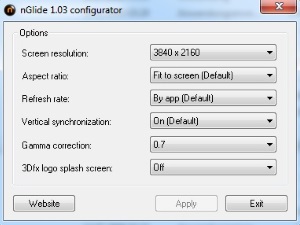 Istnieją specjalne programy emulujące, które umożliwiają uruchamianie gier dla systemu Windows na platformie Apple Mac(w tym w trybie okienkowym). Nie wszystkie aplikacje są z powodzeniem przenoszone z jednej platformy na drugą przy zachowaniu wydajności, ale warto spróbować. Najpopularniejsze obecnie emulatory to DirectX OpenGL Wrapper, DxWnd i Glide.
Istnieją specjalne programy emulujące, które umożliwiają uruchamianie gier dla systemu Windows na platformie Apple Mac(w tym w trybie okienkowym). Nie wszystkie aplikacje są z powodzeniem przenoszone z jednej platformy na drugą przy zachowaniu wydajności, ale warto spróbować. Najpopularniejsze obecnie emulatory to DirectX OpenGL Wrapper, DxWnd i Glide.
Jeśli istnieje chęć uruchomienia bardzo starej zabawki działającej pod systemem operacyjnym DOS, najlepiej użyć emulatora DOSBox. Ten program jest dość łatwy w użyciu i pozwala uruchomić grę w trybie okienkowym. Po prostu uruchom emulator, aby zobaczyć szczegółowe instrukcje do emulacji gry.
Właściciele sal operacyjnych Systemy Windows 7 graczy może również wypróbować Windows XP Mode, oficjalne narzędzie firmy Microsoft, które pozwala nie tylko emulować XP, ale także uruchamiać grę w oknie. Alternatywnymi emulatorami mogą być programy takie jak VMware lub VirtualBox.
Potrafią naśladować różne System operacyjny i wyświetlaj grę w trybie okienkowym. W związku z tym wszystkie programy uruchamiane za pomocą tych emulatorów zostaną również uruchomione w oknie.
Sytuacja, w której musisz korzystać z kilku programów jednocześnie, jest powszechną rzeczą dla użytkownika komputera. Programy aplikacji działają w trybie okienkowym, a przełączanie się z jednego okna do drugiego jest dziecinnie proste. Ale jeśli jeden z tych programów jest grą komputerową, sprawa staje się nieco bardziej skomplikowana, ponieważ aplikacje tego typu domyślnie działają w trybie pełnoekranowym.
P&G Placement Sponsor Powiązane artykuły Jak otworzyć grę w trybie okna Jak uruchomić grę w trybie okna w systemie Windows Jak otworzyć grę w oknie Jak uruchomić grę w oknie
Instrukcja
Wypróbuj najłatwiejszy sposób przełączania się z trybu pełnoekranowego na tryb okienkowy — kiedy bieganie gra naciśnij kombinację klawiszy Alt + Enter. Jeśli to nie zadziała, sprawdź, czy producent użył innych dość powszechnych odpowiedników tego polecenia - klawisza F11 i kombinacji Ctrl + F dla Windows lub Command + M dla MacOS. Innym sposobem na obejście się bez ręcznej edycji właściwości gry jest użycie przełącznika do trybu okienkowego w ustawieniach programu. Ta opcja również nie jest dostępna we wszystkich grach, ale warto to sprawdzić - w menu uruchomiona aplikacja przejdź do sekcji ustawień i poszukaj ustawienia „Tryb ekranu” (tryb okna) lub podobnego. Jeśli takie ustawienie istnieje, zaznacz pole i zapisz zmiany. Jeśli nie możesz poradzić sobie z kontrolkami samej gry, spróbuj dodać odpowiedni modyfikator do linii uruchamiania programu. Aby to zrobić, kliknij prawym przyciskiem myszy jego skrót na pulpicie i w menu kontekstowe wybierz wiersz „Właściwości”. Jeśli do uruchomienia używasz elementu w menu głównym systemu operacyjnego, zrób to samo z linią w menu. W efekcie na ekranie pojawi się okno z zaznaczoną linią w polu „Obiekt”. Przejdź na koniec tej linii (klawisz End) i dodaj modyfikator -window oddzielony spacją. Następnie naciśnij przycisk OK i uruchom aplikację. Ta metoda pozwala uruchomić w oknie Counter Strike, Warcraft, efekt masowy itp. Jeśli to nie działa w twojej grze, spróbuj zmienić modyfikator - na przykład tryb okienkowy w Sims 2 jest włączany przez dodanie -w, a oprócz tej opcji możliwe jest również -win. Tę opcję można również włączyć poprzez plik ustawień, jeśli oczywiście jest on dostarczany przez producenta. Aby się dowiedzieć, przejdź do folderu gry i poszukaj w plikach tekstu Fullscreen lub Windowed. W systemie Windows 7 można to zrobić za pomocą pola wyszukiwania w prawym górnym rogu okna „Eksplorator”, klikając ikonę „Zawartość pliku” po wpisaniu tekstu. Ustawienie Fullscreen w pliku ustawień musi być wyłączone, tj. przypisz mu wartość 0, a Windowed - włącz, tj. przypisz 1. Jak łatwo
Inne powiązane wiadomości:
Wiele osób lubi przekazywać kilka minut na gra komputerowa w pracy. Jeśli musisz stale monitorować wiadomości za pośrednictwem poczty, ICQ lub odpowiadać klientom na forum, lepiej otworzyć grę w oknie. Ponadto w trybie okienkowym lepiej grać w stare gry, których grafika też wygląda
Wielu fanów gier komputerowych woli grać w nie w trybie okienkowym. Należą do nich ludzie, którzy nie mają nic przeciwko zabawie w pracy, gdy szefa nie ma w pobliżu. Jednocześnie uruchamiają grę w trybie okienkowym, a od czasu do czasu przełączają mysz do innego okna. Graj w stare gry w trybie okienkowym
Czasami użytkownik musi uruchomić swoją ulubioną grę w trybie okienkowym, a powodów ku temu jest wiele: od prostej wygody związanej z wysoką rozdzielczością ekranu po ukrywanie gry przed władzami, jeśli jego przedstawiciel przypadkowo wejdzie do biura. Istnieje wiele sposobów na wykonanie tej operacji. Tobie
Tryb gry w oknie to powszechne wyjście z sytuacji, w której naprawdę chcesz urozmaicić swój wolny czas grą komputerową, ale jednocześnie musisz śledzić, co się dzieje w klient poczty lub na pulpicie, a także móc szybko wyburzyć okno z grą w zasobniku - na przykład, jeśli
Wiele aplikacji zaprojektowano w taki sposób, aby mogły działać w wielu trybach okien. Są to tryb pełnoekranowy, tryb pełnoekranowy i tryb z obsługą zmiany rozmiaru okna. Każdy z nich ma na celu ułatwienie korzystania z konkretnej aplikacji. Na przykład filmy najlepiej oglądać w
Wiele programów może pracować w kilku trybach: pełnoekranowym i okienkowym. Aby pracować z kilkoma aplikacjami jednocześnie, najlepiej uruchamiać je w trybie okienkowym, aby przyspieszyć przejście z jednej do drugiej. Sponsorowane przez umieszczenie P&G Powiązane artykuły „Jak uruchomić program w oknie
W wielu programach przełączanie między trybami ekranu następuje po wprowadzeniu kombinacji klawiszy Alt i Enter, jednak ta kombinacja nie zawsze jest skuteczna. Najczęściej pytanie, jak wyłączyć tryb okienkowy, dotyczy graczy. Jeśli gra nie działa w trybie pełnoekranowym, elementy sterujące stają się
Zwykła praktyka pracy na komputerze polega na korzystaniu z kilku programów jednocześnie. Są otwierane w trybie okienkowym, więc przełączanie się między nimi nie jest trudne. Jednak aplikacje do gier często uruchamiają się natychmiast w trybie pełnoekranowym, co uniemożliwia im pracę równolegle z innymi oknami. Fani starych gier również czują się niekomfortowo z wersją pełnoekranową, w niskiej rozdzielczości wszystko wygląda brzydko, nieostro. Robienie zrzutów ekranu jest niewygodne, jeśli wyjdziesz z aplikacji, musisz poczekać na ponowne pobranie, czas jest zmarnowany. Dlatego pożądane jest, aby użytkownicy ustawiali tryb okienkowy w grach, na które istnieją różne sposoby.
Aby rozwiązać problem przestawienia gry w tryb okienkowy, pomocne są pewne kombinacje klawiszy. Najprostszą sztuczką, gdy aplikacja działa na pełnym ekranie, jest naciśnięcie Alt + Enter. Podobnie możesz nacisnąć F11 w Windows lub Ctrl + F, w MacOS Command + M. Być może w ustawieniach znajdziesz inne kombinacje specjalnie dla Twojej aplikacji. Metoda jest łatwa, skuteczna, ponieważ ponowne naciśnięcie klawiszy otworzy z powrotem tryb pełnoekranowy.

Pierwszym i najłatwiejszym sposobem jest użycie skrótu
2. Zmień ustawienia
Być może w ustawieniach istnieje możliwość przełączenia na inny tryb, sprawdź. Przejdź do sekcji z ustawieniami (Opcje), spójrz na nie, czy istnieje „Tryb ekranu” (tryb okna) lub podobna funkcja: „Graj w oknie”, „Tryb okna”, inne analogi. Gdy go znajdziesz, zaznacz zaznaczając pole lub aktywując w inny sposób udostępniony przez program, zapisz zmianę.

3. Stosowanie modyfikatora
Jeśli nie ma opcji uruchomienia gry na ekranie, dodaj ją za pomocą specjalnego modyfikatora.
- Kliknij prawym przyciskiem myszy skrót uruchamiania, kliknij „Właściwości”. Możesz także wywołać okno „Właściwości” w głównym menu systemu operacyjnego.
- Przejdź do wiersza „Obiekt”, na końcu wiersza (klawisz End).
- Wstaw spację, wpisz "-okno".
- Kliknij Zastosuj - OK, uruchom aplikację.
W ten sposób edytuje się premierę różnych zabawek, na przykład popularnego Warcrafta, Counter Strike, Mass Effect. Inne programy mogą stosować nieco inny modyfikator, na przykład w Sims2 trzeba przypisać "-w", w niektórych aplikacjach "-win" działa. Wypróbuj różne opcje modyfikatorów dla siebie.
Grę będzie można uruchomić w wersji okienkowej, aby powrócić do starych ustawień wystarczy usunąć wprowadzony modyfikator.

4. Plik ustawień
W przypadku włączenia tej opcji przez producenta odbywa się to w następujący sposób:
- Przejdź do folderu z zainstalowanym programem.
- Znajdź w plikach teksty „Okno”, „Pełny ekran” (jeśli masz system Windows 7, wpisz tekst w Eksploratorze w polu wyszukiwania, kliknij „Zawartość pliku” w prawym rogu).
- Aby wyłączyć tryb pełnoekranowy, ustaw wartość na 0. W przypadku okienka ustaw wartość na 1, aby go włączyć. Możesz teraz uruchomić aplikację.
5. Programy stron trzecich
Powyższe metody mają zastosowanie, jeśli takie funkcje są uwzględnione w ustawieniach. Jak uruchomić dowolną grę w trybie okienkowym, skoro producenci tego nie przewidzieli? Pomoże w tym oprogramowanie innych firm.
Wymuś przeniesienie do pożądana opcja możesz zacząć w grach, biorąc stary Program chiński D3DWindower radzi sobie z tym zadaniem, chociaż jest dość stary. Zainstaluj, uruchom, dodaj swoją grę do listy klikając na "plus". W ustawieniach ustaw żądaną wysokość, szerokość okna.
6. Emulatory
Emulatory nie działają na wszystkich komputerach, wymagają zasobów. Pobierz, uruchom emulator (Vmware, Windows Virtual PC). Zalecamy korzystanie z oficjalnych stron internetowych. Tworzysz wirtualny „komputer w komputerze”, który działa w zwykłym rozmiarze okna, a każdy uruchomiony w nim program będzie znajdował się w oknie emulatora.
Wady są takie, że komputer wirtualny zajmuje dużo miejsca na dysku, konfiguracja zajmuje dużo czasu, jest czasochłonna. Instalowanie emulatora tylko po to, aby rozpocząć grę, jest nieracjonalne, użyj tej metody, jeśli chcesz, aby działała.
Jeśli powyższe metody, pokazujące, jak umieścić grę w trybie okienkowym, nie pomogły, spróbuj skontaktować się z twórcami za pośrednictwem oficjalnej strony internetowej, forum wsparcia. Ponadto, gdy ta opcja w zasadzie nie jest dostępna, zalecamy zminimalizowanie aplikacji pełnoekranowej, aby przełączyć się do innego programu, naciskając Alt + Tab, wtedy można ją po prostu rozwinąć.
